
Format Factory 4.8 là ứng dụng chuyển đổi định dạng video, âm thanh, thậm chí cả hình ảnh với tốc độ cao. Nó không chỉ hỗ trợ chuyển đổi định dạng video trên Windows, mà còn có thể áp dụng được với một số hệ khác như IOS dành cho iPhone, iPod và Blackberry.

Phần mềm Format Factory 4.8 chuyển đổi định dạng video
Phần mềm được cài đặt hoàn toàn miễn phí, cách sử dụng đơn giản cùng nhiều tiện ích. Format Factory là trình chuyển đổi đa năng, tạo đầu ra chất lượng cao, có thể khôi phục những file bị lỗi, giúp chuyển đổi file ở chế độ hàng loạt nhằm tiết kiệm thời gian…
Format Factory hỗ trợ các định dạng video đầu ra như MP4, MPG, 3GP, AVI, FLV…, các định dạng âm thanh đầu ra nhu MP3, WMA, AMR, OGG…, và các định dạng hình ảnh như JPG, BMP, PNG, TIF, ICO…
Tính năng Format Factory 4.8 chuyển đổi định dạng video
- Hỗ trợ chuyển đổi định dạng video, âm thanh, ảnh.
- Sửa video và file audio lỗi, giảm kích thước file multimedia
- Hỗ trợ các định dạng file cho iPhone, iPod C

Hướng dẫn chuyển đổi định dạng video từ máy tính sang Iphone bằng Format Factory 4.8
Bước 1: Khởi động phần mềm lên, bạn chọn Mobile Device
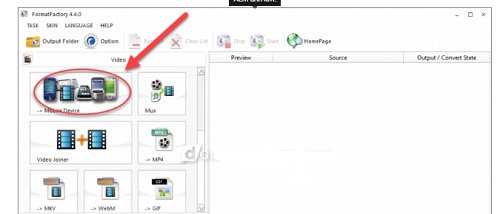
Bước 2: Phía bên tay trái cho phép người dùng chọn chất lượng video sau khi đã chuyển đổi định dạng, ở đây mình chọn Mp4 720p AVC, sau đó nhấn OK
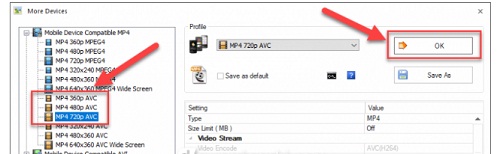
Bước 3: Chọn nơi lưu tập tin bằng cách click Add file
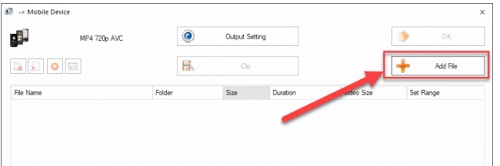
Bước 4: Bạn có thể chọn nhiều video cần chuyển đổi, nhấn Open
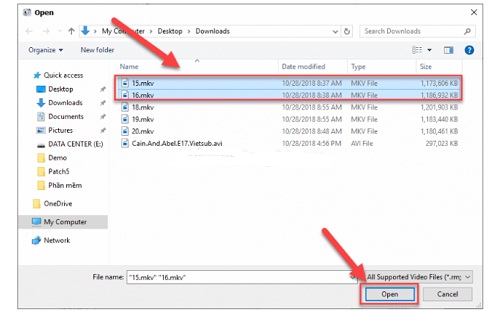
Bước 5: Tại Output Folder, chọn nơi lưu video khi chuyển đổi xong và nhấn OK
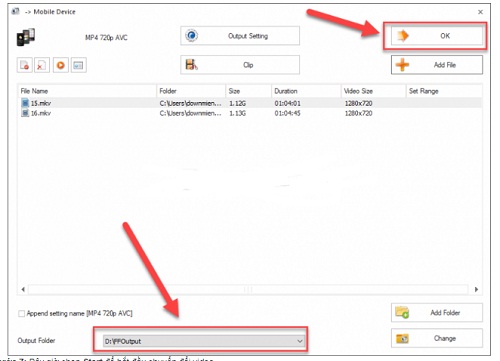
Bước 6: Bây giờ chọn Start để bắt đầu chuyển đổi video diễn ra. Nhanh hay chậm phụ thuộc vào thời gian dài ngắn của video và tốc độ xử lý của máy tín. Khi nào hiện chữ Completed là OK
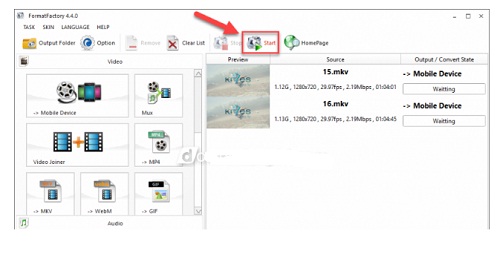
Bây giờ bạn có thể sử dụng video vừa chuyển đổi để đồng bộ sang iPhone/iPad bằng Itune được rồi. Chúc các bạn thành công
Download Format Factory 4.8 link Fshare
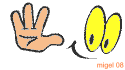
Tải Link Format Factory 4.8
Tổng kết:
Việc chuyển đổi định dạng video cho tương thích với các thiết bị là vô cùng cần thiết, với phần mềm Format Factory 4.8 bạn có thể dễ dàng thực hiện việc này. Chỉ vài bước cơ bản, video của bạn đã được đổi đuôi cho phù hợp với Iphone, bạn chỉ cần đồng bộ bằng Itune nữa là tha hồ xem trên điện thoại.
Chúc các bạn thành công !
